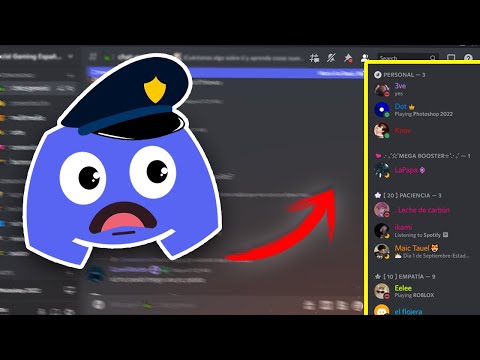Este wikiHow te enseñará cómo abrir la cámara en tu teléfono o tableta Samsung Galaxy.
Pasos
Método 1 de 3: desde la pantalla de inicio

Paso 1. Ve a la pantalla de inicio de tu Samsung Galaxy
Puede llegar presionando el botón Inicio (el cuadrado) en la parte inferior central de la pantalla.

Paso 2. Toque la aplicación Cámara
Es el icono de la cámara que suele estar en la parte inferior de la pantalla. Aparecerá la pantalla de la cámara.
Si no ve el icono de una cámara, deslice el dedo hacia arriba desde la parte inferior de la pantalla para abrir el cajón de la aplicación. Debería encontrarlo allí (etiquetado como "Cámara")
Método 2 de 3: desde el cajón de aplicaciones

Paso 1. Ve a la pantalla de inicio de tu Samsung Galaxy
Puede llegar presionando el botón Inicio (el cuadrado) en la parte inferior central de la pantalla.

Paso 2. Deslice el dedo hacia arriba desde la parte inferior de la pantalla
Esto abre el cajón de aplicaciones de tu Galaxy.

Paso 3. Toque la aplicación Cámara
Ahora debería aparecer la pantalla de la cámara.
Método 3 de 3: desde la pantalla de bloqueo

Paso 1. Deslice el dedo hacia arriba desde la esquina inferior derecha de la pantalla
Debería ver el icono de la cámara en la esquina inferior derecha de la pantalla.

Paso 2. Toque y mantenga presionado el ícono de la cámara

Paso 3. Deslice el icono horizontal, vertical o diagonalmente
Aparecerá la pantalla de la cámara.
Preguntas y respuestas de la comunidad
Buscar Agregar nueva pregunta
-
Pregunta ¿Cómo transfiero imágenes a mi computadora?
wikihowuser20180421181810 community answer connect your phone to your computer via usb cable. on the computer, navigate to your phone's picture folder (in most cases it's called dcim or pictures) and simply select and copy your pictures to a folder on your computer. thanks! yes no not helpful 0 helpful 0
ask a question 200 characters left include your email address to get a message when this question is answered. submit